Az oszlopok hozzáadása a Wordben segít az adatok rendszerezésében, de nem tudom, hogyan. Kövesd az utasításokat, hogyan adhatsz hozzá oszlopokat táblázatokhoz és diagramokhoz a Word 2010, 2013, 2016 verziókban!
 |
Az oszlopok Wordben történő részletes hozzáadása a 2010-es, 2013-as és 2016-os verziókhoz sokakat érdekel, mivel ez nagyon fontos a munkához, és segít a professzionális dokumentumok gyorsabb összeállításában. Az alábbiakban a legegyszerűbb módokat ismertetjük az oszlopok hozzáadására:
Részletes utasítások az oszlopok Wordben való hozzáadásáról
Az oszlopok hozzáadása a Wordben egyszerűvé válik, ha a következő 3 módszert alkalmazza:
- Oszlopok hozzáadása egy meglévő táblázatból nagyon gyorsan.
Függőleges oszlop hozzáadása a Wordben egyszerű. Először vigye az egérmutatót a két oszlop közé, ahová új oszlopot szeretne hozzáadni. Amikor a pluszjel megjelenik a kurzor helyén, egyszerűen kattintson rá, hogy egy oszlopot a kívánt helyre hozzon létre.
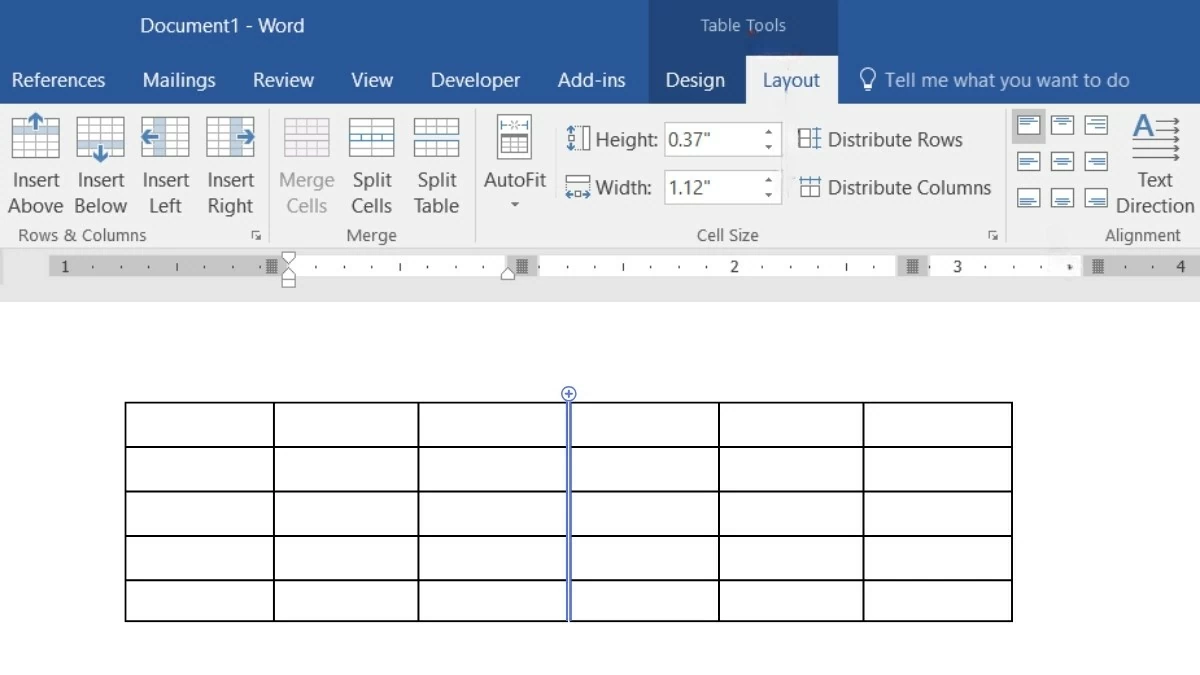 |
- Oszlop hozzáadása a Beszúrás paranccsal
Az oszlopok beszúrása a Wordben a Beszúrás paranccsal nagyon egyszerű, és minden verzióban alkalmazható. Így teheti meg:
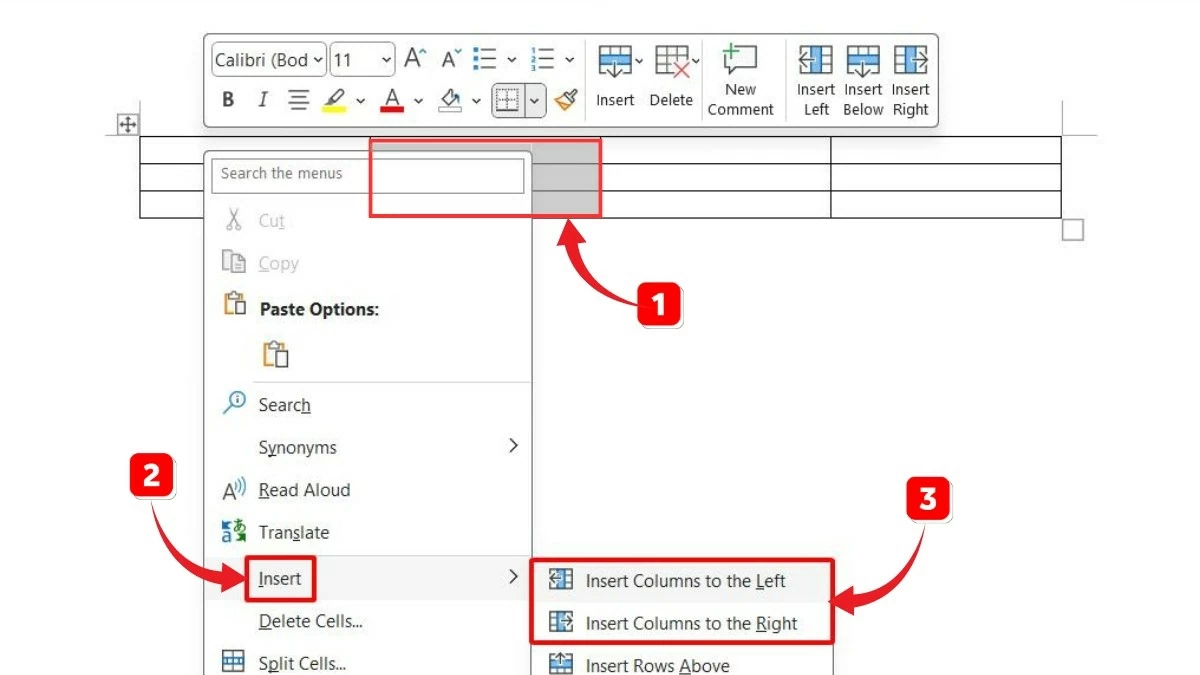 |
1. lépés: Az egérrel jelölje ki azt az oszlopot, ahová az új oszlopot be szeretné szúrni.
2. lépés: Kattintson a jobb gombbal, és válassza a „Beszúrás” parancsot.
3. lépés: Ezután a képernyőn 5 lehetőség jelenik meg. Oszlopok hozzáadásához csak két parancsra kell figyelni: Oszlopok beszúrása balra és Oszlopok beszúrása jobbra.
- Oszlopok hozzáadása a menüszalag parancsaival
Oszlop hozzáadásához a Menüszalag funkcióval kövesse az alábbi lépéseket:
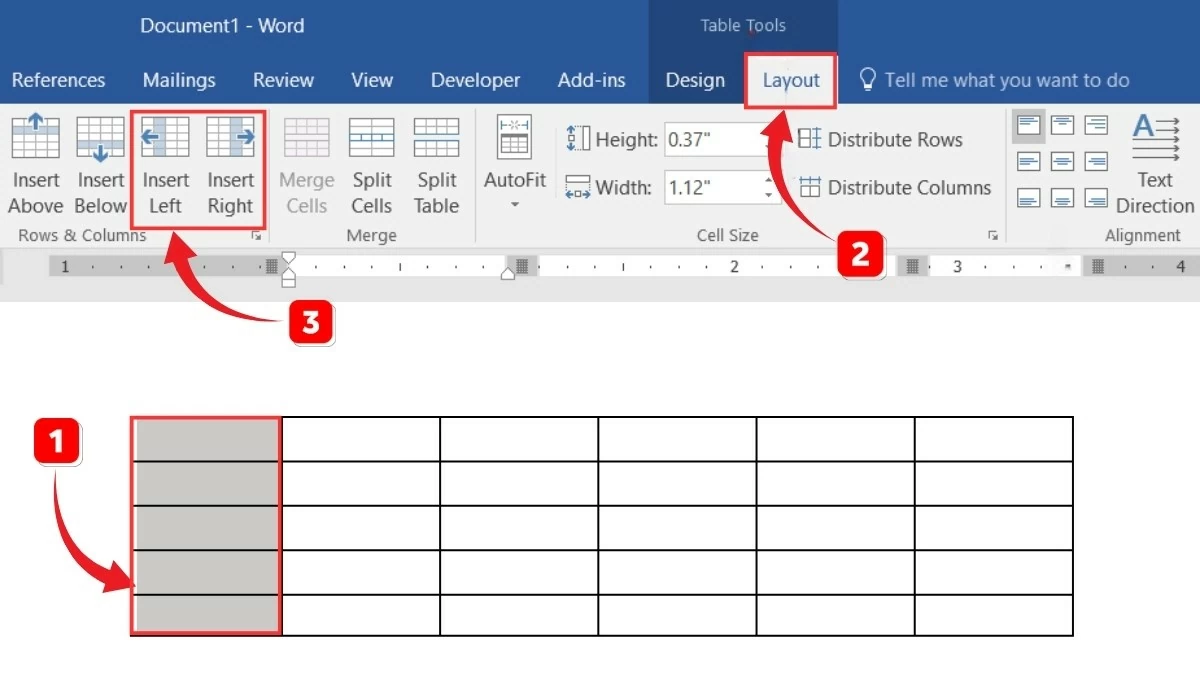 |
1. lépés: Jelölje ki a beszúrni kívánt oszlopot.
2. lépés: A menüszalagon válassza az „Elrendezés” fület.
3. lépés: A „Sorok és oszlopok” részben oszlop hozzáadásához a Wordben válassza a „Beszúrás balra” vagy a „Beszúrás jobbra” lehetőséget szükség szerint.
Útmutató a Word-táblázatok színezéséhez
Miután már tudja, hogyan adhat hozzá oszlopokat a Wordben, a következő cikk bemutatja, hogyan színezheti ki a táblázatot. Ez nemcsak kiemeli az információkat, hanem növeli a táblázat esztétikáját és benyomását is, miközben egységességet teremt és ésszerűen osztályozza az információkat. A következő kétféleképpen színezhet:
- Színezés a rendelkezésre álló formázás használatával
Táblázat színezéséhez a Word 2013 és 2016 beépített formázásával, kövesse az alábbi lépéseket:
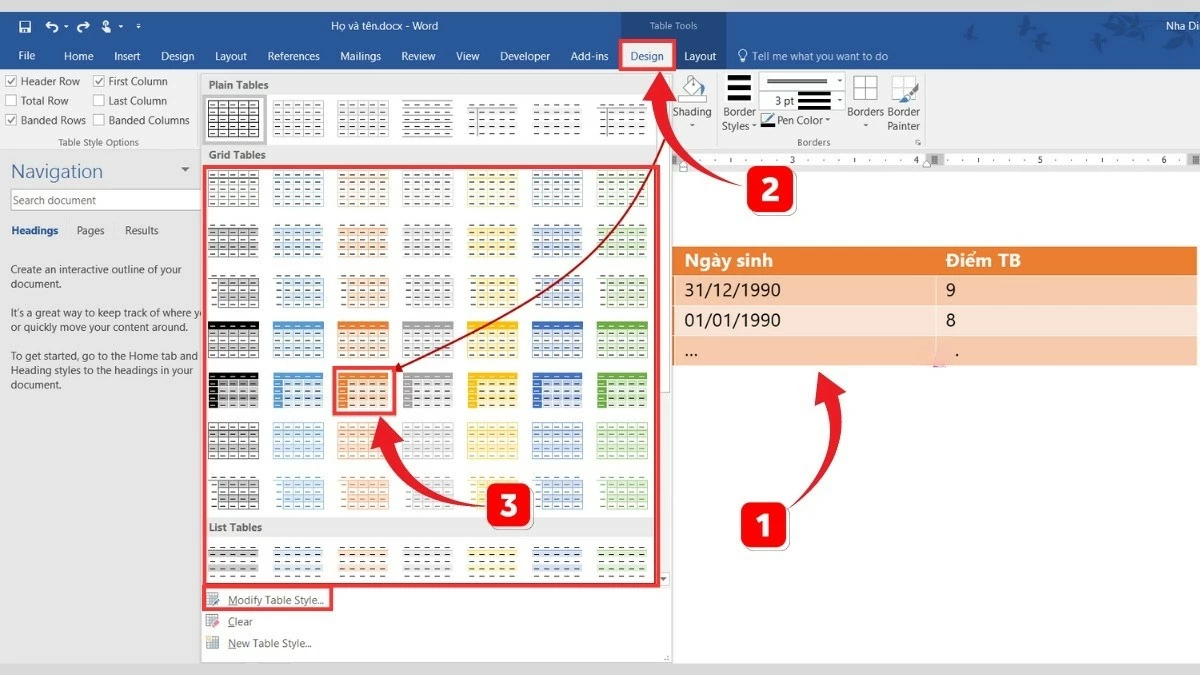 |
1. lépés: Jelölje ki a színezni kívánt táblázatot.
2. lépés: Jelölje ki a táblázatot a szín alkalmazásához.
3. lépés: Itt láthatja a „Táblázatstílusok” részt, ahol számos táblázatsablon közül választhat, különböző színekkel és formátumokkal. Ezenkívül testreszabhatja az elérhető sablonok színeit az igényei szerint a „Táblázatstílus módosítása” lehetőség kiválasztásával.
- Manuálisan színezhető
A kézi színezés a Word összes verziójában működik. Miután függőleges oszlopokat adott hozzá egy táblázathoz vagy diagramhoz a Wordben, kövesse az alábbi lépéseket a színezéshez:
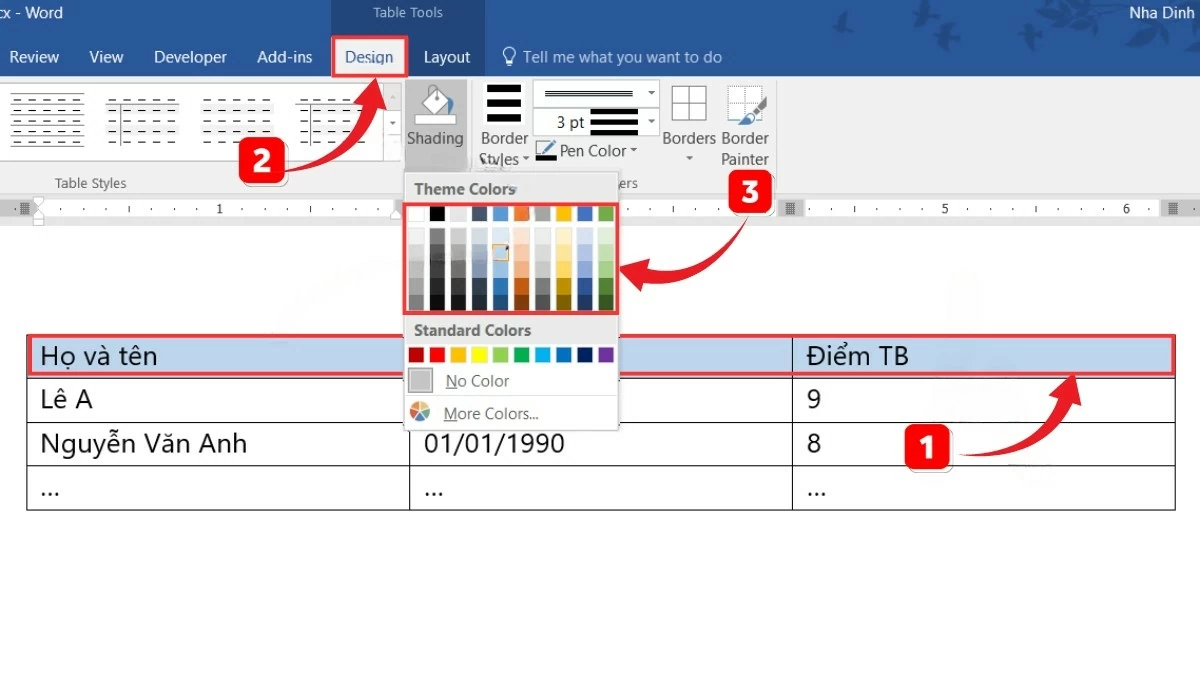 |
1. lépés: Jelölje ki a színezni kívánt cellákat, oszlopokat vagy sorokat.
2. lépés: A „Kezdőlap” lapon válassza ki az „Árnyékolás” festékesvödör ikont.
3. lépés: Itt kiválaszthatja a kívánt színt a színpalettáról. Ha további színekre van szüksége, kattintson a „További színek…” gombra. Amikor megjelenik a színpaletta a „Standard” lapon, válassza ki a kedvenc színét, és kattintson az „OK” gombra. További színeket találhat az „Egyéni” lapon is.
Útmutató a sorok és oszlopok törléséhez a Wordben
A Wordben az oszlopok hozzáadásán túl a cikk azt is bemutatja, hogyan törölhet sorokat vagy oszlopokat, amikor nincs rájuk szükség. Ez a művelet a következőképpen hajtható végre:
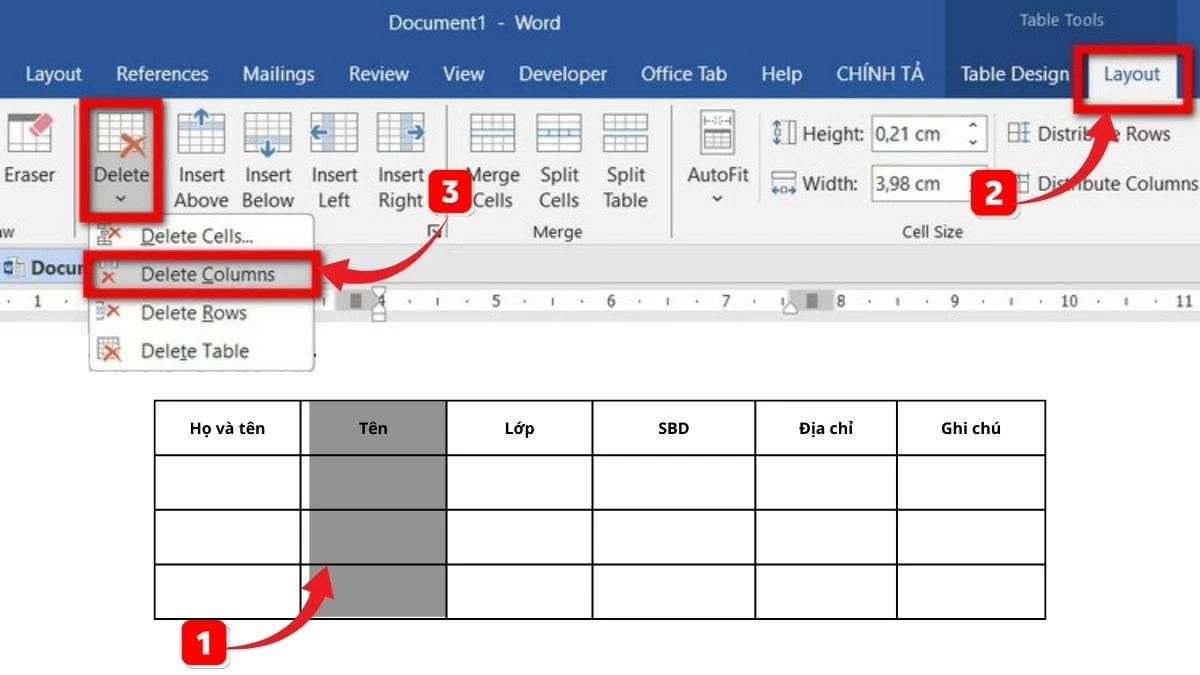 |
1. lépés: Először jelölje ki a törölni kívánt sort vagy oszlopot.
2. lépés: A menüszalagon válassza az „Elrendezés” fület, és kattintson a „Törlés” részben található nyílra.
3. lépés: Itt megjelennek a következő opciók: Oszlopok törlése és Sorok törlése.
Ezenkívül a sorokat vagy oszlopokat a következőképpen törölheti:
 |
1. lépés: Először jelölje ki a törölni kívánt sort vagy oszlopot.
2. lépés: Ezután kattintson a jobb gombbal a kiválasztott sorra vagy oszlopra.
3. lépés: Végül válassza az „Oszlopok törlése” lehetőséget az oszlopok, vagy a „Sorok törlése” lehetőséget a sorok törléséhez.
A fenti, „Office Informatics” című részben megosztottuk, hogyan adhatsz hozzá oszlopokat a Wordben. Remélhetőleg elsajátítod a függőleges oszlopok táblázatokhoz és diagramokhoz való hozzáadásának trükkjeit, valamint a színezést és a Wordben található billentyűparancsok használatát. Remélem, elsajátítod ezeket a készségeket, hogy gyönyörű és professzionális dokumentumokat készíthess.
[hirdetés_2]
Forrás: https://baoquocte.vn/cach-them-cot-trong-word-chi-tiet-cho-cac-phien-ban-2010-2013-2016-284097.html







![[Fotó] Da Nang: Több száz ember fogott össze, hogy megtisztítsák a létfontosságú turisztikai útvonalat a 13-as vihar után](https://vphoto.vietnam.vn/thumb/1200x675/vietnam/resource/IMAGE/2025/11/07/1762491638903_image-3-1353-jpg.webp)








































































































Hozzászólás (0)